WooCommerce için Kompozit Ürünler Nasıl Oluşturulur? (Videolu)
Yayınlanan: 2021-03-15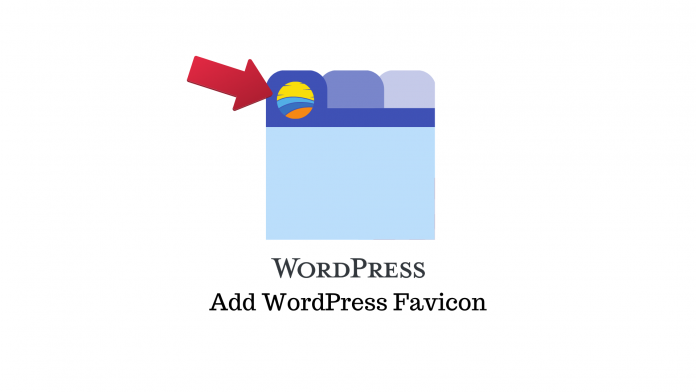
Son güncelleme - 8 Temmuz 2021
Kompozit ürünler ile müşterilerinizin seçili envanterden kendi ürünlerini oluşturmasını sağlayabilirsiniz. Örneğin, müşterilerin kendi bileşenlerini ve özelliklerini seçerek özel bir araba oluşturmasına izin verebilirsiniz. Arabanın rengini, iç mekanlarını, motorunu ve son olarak yakıt türünü seçebilirler. Aracın nihai fiyatı, müşteri tarafından seçilen bileşenlere bağlıdır.
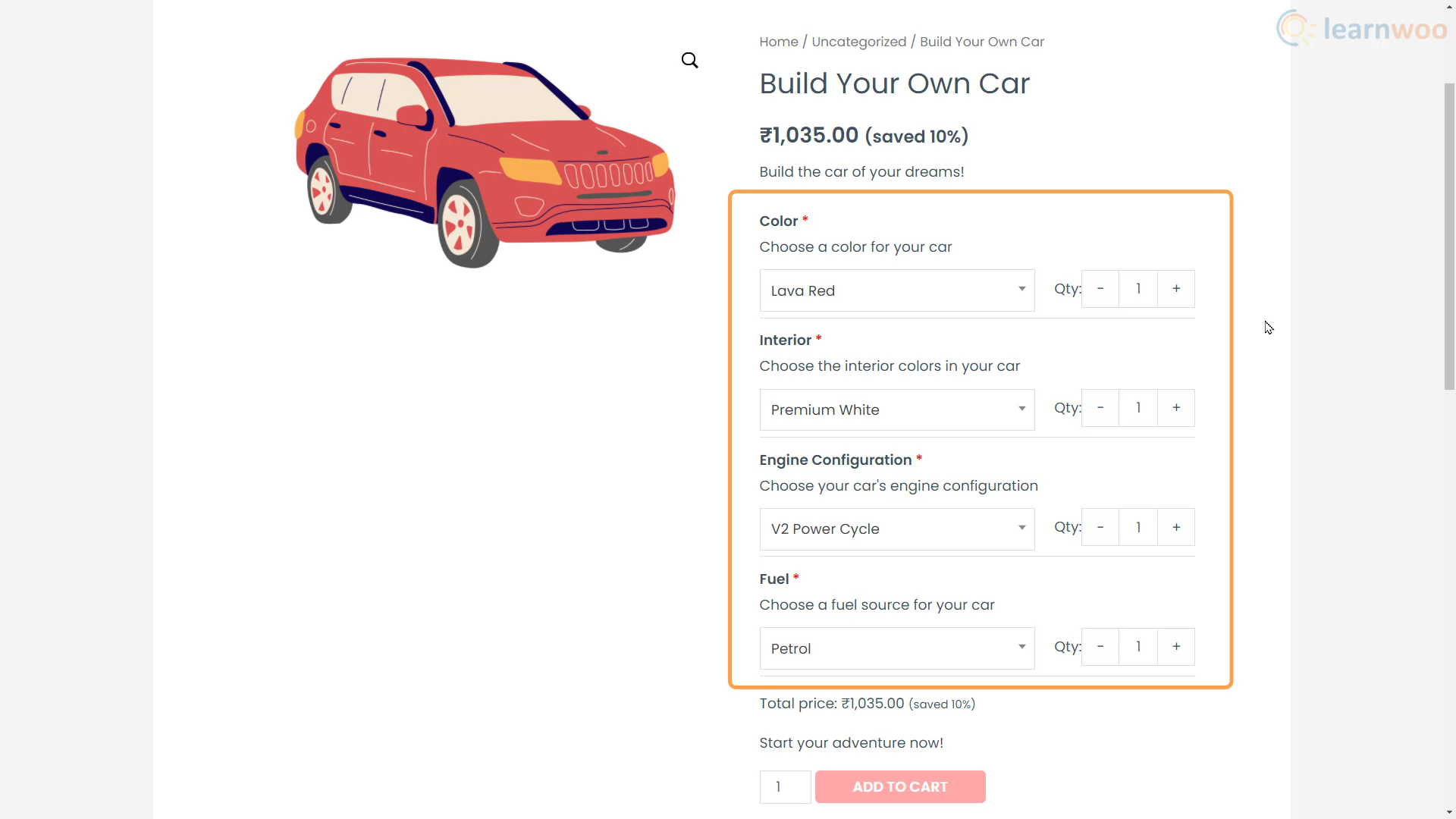
Bir başka iyi örnek, müşterilerinizin gömlek, pantolon, saat ve ayakkabı seçerek kendi kıyafetlerini oluşturmalarına izin vermektir. Bu sayede alışveriş yapanlar, tercihlerine göre ürünleri seçip sadece satın aldıkları kadar ödeyebilirler.
Müşterilerinize WooCommerce kompozit ürünler sunmak istiyorsanız, işte kılavuzumuz.
WPC Kompozit Ürünler Eklentisini Yükleme
WooCommerce Kompozit Ürünleri ve WooCommerce için WPC Kompozit Ürünleri gibi eklentiler, mağazanızda kompozit ürünler kurmak için harikadır . Bu eğitim için ikincisini kullanacağız.
WordPress kontrol panelinizden Eklentiler > Yeni Ekle'ye gidin . Burada, WPC Composite Products eklentisini arayın ve yükleyin. Etkinleştirdikten sonra, kurmak için eklenti adının altındaki “Ayarlar” a tıklayın.
Özelleştirmeye değer bazı yararlı ayarlar şunlardır:
- Fiyat formatı: Kompozit ürün için bir fiyat formatı seçebilirsiniz. Ürün sayfası normal fiyatı, indirimli fiyatı veya her ikisini de gösterebilir.
- Seçici arayüzü: Açılır menüler için seçici arayüz tipini de seçebiliriz. 3 seçeneğimiz var: DD Slick, Select 2 ve HTML, her biri kendine özgü bir görünüme sahip. Select 2'yi kullanacağız.
- Satın alınamayan ürünleri hariç tut: Bu ayar ile satın alınamayan ürünleri listeden çıkarmayı seçebilirsiniz.
- Miktarı göster: Aşağıda, miktarı bileşen adından önce göstermeyi veya gizlemeyi seçebilirsiniz.
- Görseli/fiyatı göster: HTML seçici arayüzü için görselin görünürlüğünü ve bileşenlerin fiyatını da değiştirebilirsiniz.
- Seçenek yok: Burada, alışveriş yapanların kaçınmak istediği bileşenler için gösterilecek metni yazabilirsiniz. Gerekli bileşenler için bir bileşeni atlama seçeneğinin mevcut olup olmadığına karar verin. Bu seçenekle, alışveriş yapanların onay işaretli bir bileşeni atlamalarına da izin verebilirsiniz.
- Toplam metin: Ardından, kompozit ürünün fiyatından önce görünen metni seçebilirsiniz.
- Bireysel ürüne bağlantı: Sonraki seçenekle, bileşenlerin ayrı ürün sayfalarına bağlantılar ekleyebilirsiniz. Ancak ürünlerin ayrı satılmasını istemiyorsanız bu seçeneği devre dışı bırakmanız önerilir.
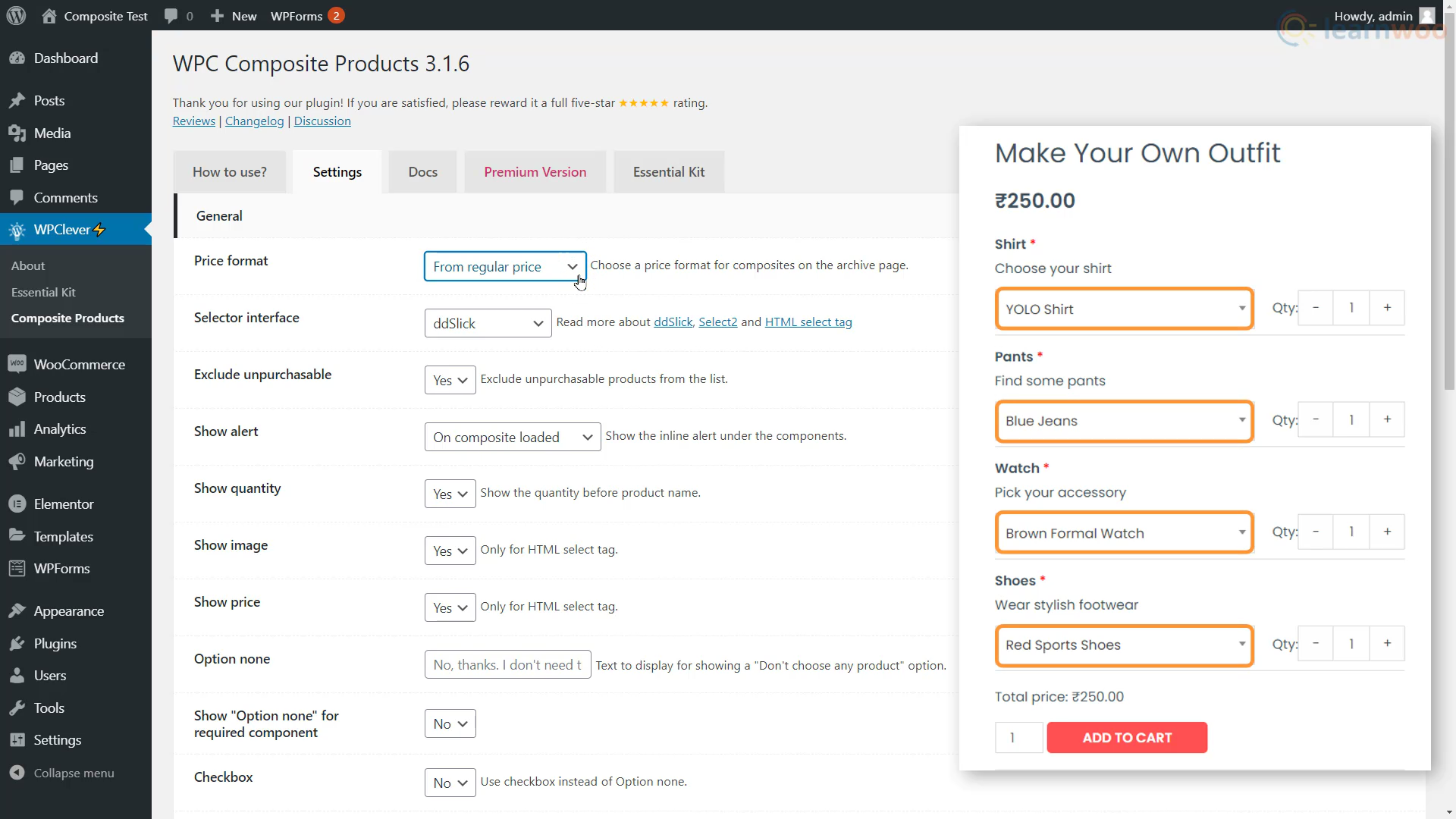
Eklentiyi tercihlerinize göre ayarlamayı tamamladığınızda “Güncelleme Seçenekleri”ne tıklayın.
WooCommerce Kompozit Ürünleri Oluşturma
Eklentiyi kurduktan sonra, WooCommerce mağazamız artık kompozit ürünler ekleme ve görüntüleme yeteneğine sahiptir. Bir tane oluşturmak için Ürünler > Yeni Ekle'ye gidin .
Burada, kompozit ürüne bir isim verin ve aşağıdaki alana ürün detaylarını ve açıklamasını ekleyin.
Ardından, "Ürün Verileri" açılır menüsünden "Kompozit ürün"ü seçin. Bileşenler adlı yeni bir sekmenin eklendiğini fark edeceksiniz.
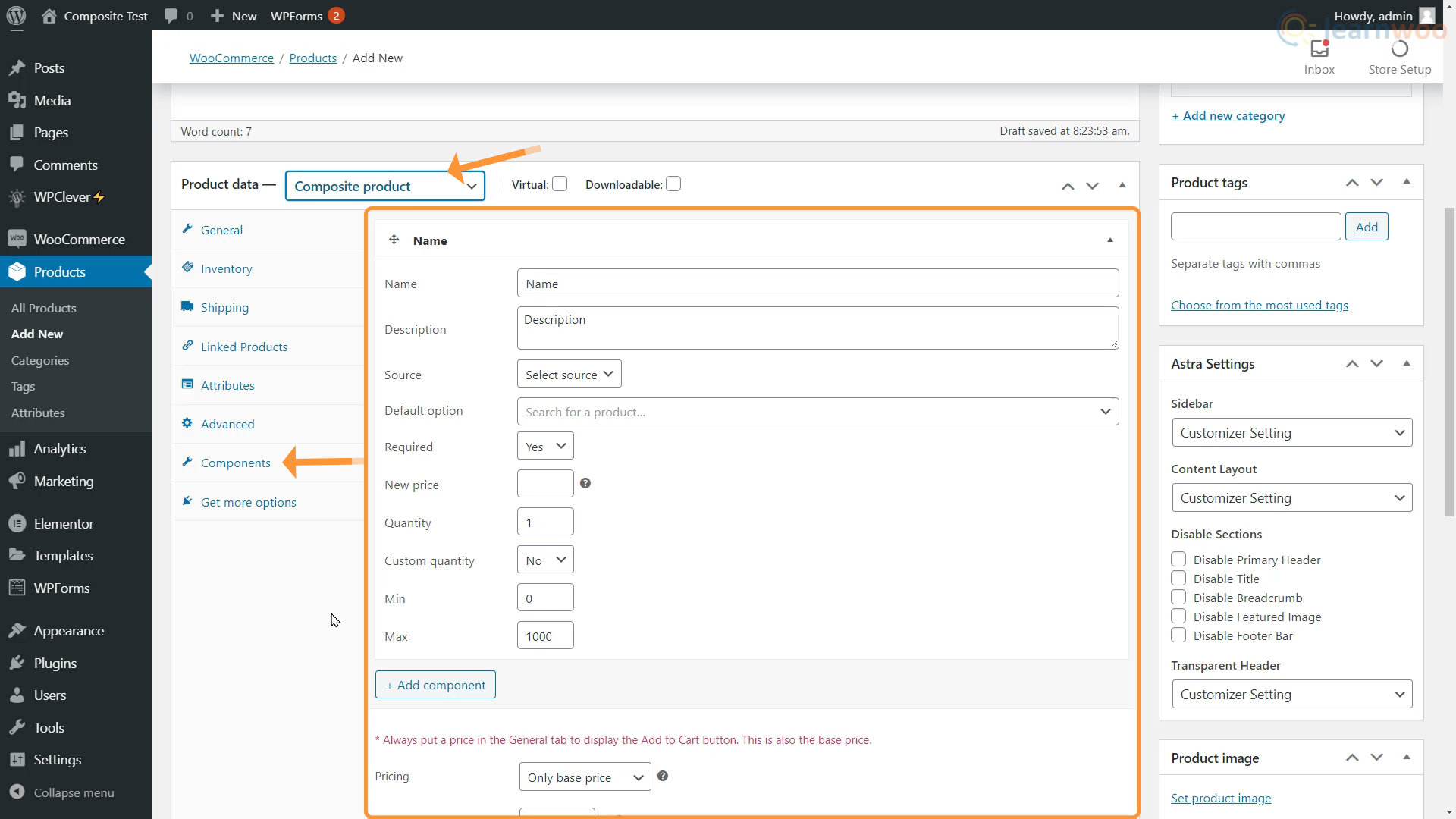
Burada ad, açıklama, miktar ve fiyat gibi ayrıntıları vererek bileşenleri tek tek ekleyeceğiz. Devam etmeden önce, kompozit ürünün parçası olacak tüm ürünlerin sitenizde tek tek yayınlandığından emin olun. WooCommerce mağazanıza ürün ekleme ve içe aktarma hakkında daha fazla bilgi edinmek için bu makaleye göz atabilirsiniz .

Bileşen Ekleme
Şimdi, WooCommerce kompozit ürünlerimize bileşenler ekleyeceğiz. Örneğin, kendi arabanı kendin yap kompozit ürünümüzde, bileşenler renk, iç mekan seçenekleri, motor çeşitleri ve yakıt türü gibi bir şey olabilir. Bileşen ekleme adımları şunlardır:
- Ad ve Açıklama: Tıpkı normal bir üründe yaptığınız gibi, ilk bileşen için bir ad ve açıklama ekleyin. Bileşeni “Renk” olarak adlandıracağız.
- Kaynak: Bileşenin kaynağını seçin, yani ürün, kategori veya etiket listesinden bileşen seçeneklerini filtrelemek istiyorsanız. ürünleri kullanacağız. Ancak çok sayıda bileşen ürünü eklemek istiyorsanız, eklentinin premium sürümüyle kategorileri ve etiketleri kullanarak bunları içe aktarabilirsiniz.
- Kaynak: Bileşenleri tek tek eklemenize izin verecek yeni bir alan görünecektir. Buraya ürün anahtar kelimelerini yazın ve açılır menüden seçin. Lav Kırmızısı, Okyanus Mavisi, Çimen Yeşili ve Kraliyet Moru ekleyeceğiz. Bunlar, kendi arabanızı yapın renk seçeneklerimizdir.
- Gerekli: Burada bileşeni gerektiği gibi işaretleyebilirsiniz. Mağaza sayfasında gerekli bileşenler için kırmızı bir yıldız işareti görünecek ve alışveriş yapanların bu bileşenden bir seçenek seçmesi gerekecek.
- Yeni fiyat: Bu seçenek, bileşendeki tüm kalemler için tek bir fiyat atamanıza olanak tanır. Öğelerin tek tek ürün fiyatları düşülecektir.
- Miktar: Aşağıda, bileşen için varsayılan bir miktar ayarlayabilir ve müşterilerin miktarı değiştirmesine izin verebilir veya vermeyebiliriz.
- Min/Maks: Ayrıca miktar için bir minimum ve maksimum değer belirleyin. Etkinleştirildiğinde, mağaza sayfasında bir miktar seçeneği görünür.
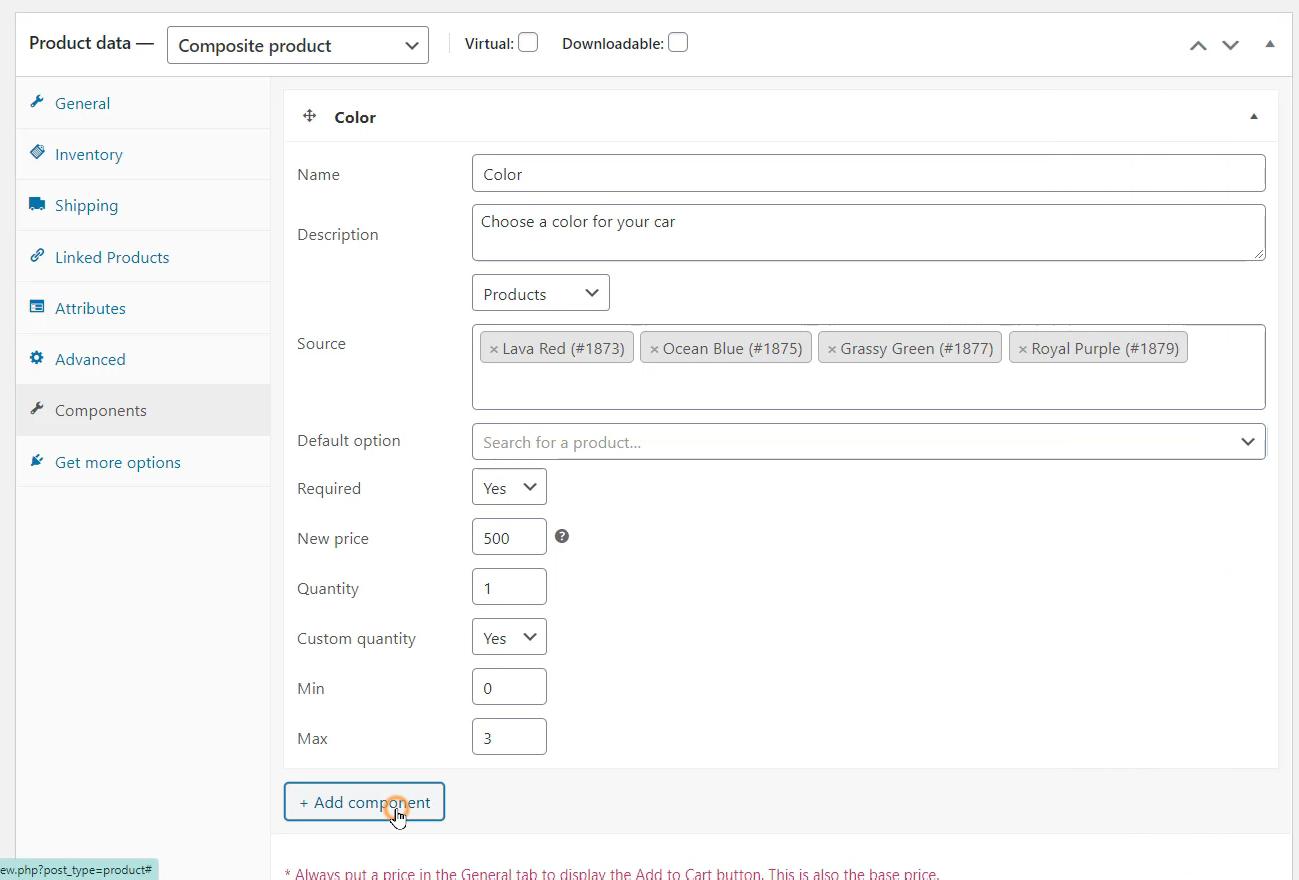
Bitirdiğinizde, yeni bileşenin parametrelerini ayarlamak için "Bileşen ekle"ye tıklayın. Benzer şekilde, kompozit ürününüzü oluşturan diğer bileşenleri ekleyin.
Bileşenleri ekledikten sonra, kompozit ürününüzü nasıl fiyatlandırmak istediğinizi seçmek için Genel sekmesine gidebilirsiniz. Sabit bir taban fiyat, bileşen fiyatlarının toplamı ve taban fiyat veya herhangi bir taban fiyat olmaksızın bileşen fiyatlarının toplamı arasında seçim yapabilirsiniz.
Hangi seçeneği seçerseniz seçin, genel sekmesindeki fiyat bölümünde bir miktar belirlediğinizden emin olun. Bu alanı boş bırakırsanız, müşteriye sepete ekle düğmesi görünmez.
Bileşenler bölümünde, müşteriyi bileşik ürünü satın almaya teşvik etmek için toplam fiyata bir indirim yüzdesi ekleyebilirsiniz.
WooCommerce bileşik ürünleri için miktar sınırlamaları da belirleyebilirsiniz. Ek olarak, farklı bileşenlerde benzer ürünlerin seçilip seçilemeyeceğine karar verin. Ayrıca, kompozit ürün için nakliye ücretini nasıl uygulamak istediğinize karar verin: bir bütün olarak veya her bir bileşen için.
Hatta bileşenlerin üstüne ve altına özel bir görüntüleme fiyatı ve bir miktar metin ekleyebilirsiniz. Son olarak, bileşik ürününüz için bir ürün resmi ekleyin, ancak bir bileşen seçeneği seçmek müşteriye ilgili ürün resmini göstermeye devam edecektir.
İşiniz bittiğinde ürünü yayınlayın.
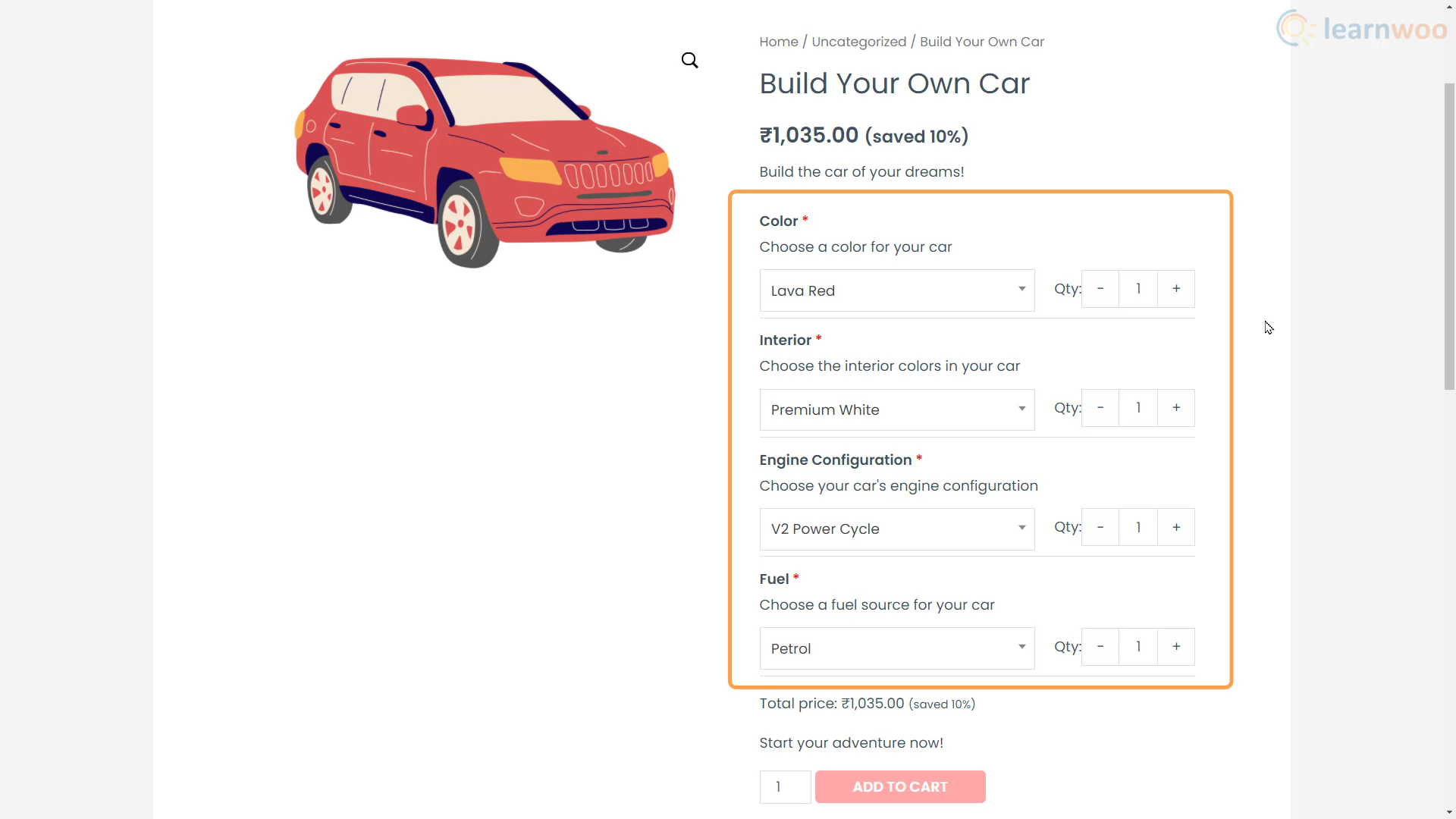
Kompozit ürün artık hazırdır. Ve müşteriler, ürünlerini mağazanızda istedikleri şekilde kolayca özelleştirebilirler.
Bir video versiyonunu tercih ederseniz, lütfen aşağıdaki videoyu kontrol edin:
daha fazla okuma
- WooCommerce Ürünlerini Toplu Düzenlemek için En İyi 7 Gelişmiş Eklenti
- WooCommerce Ürünlerini Google Alışverişte Ücretsiz Olarak Nasıl Tanıtabilirsiniz?
